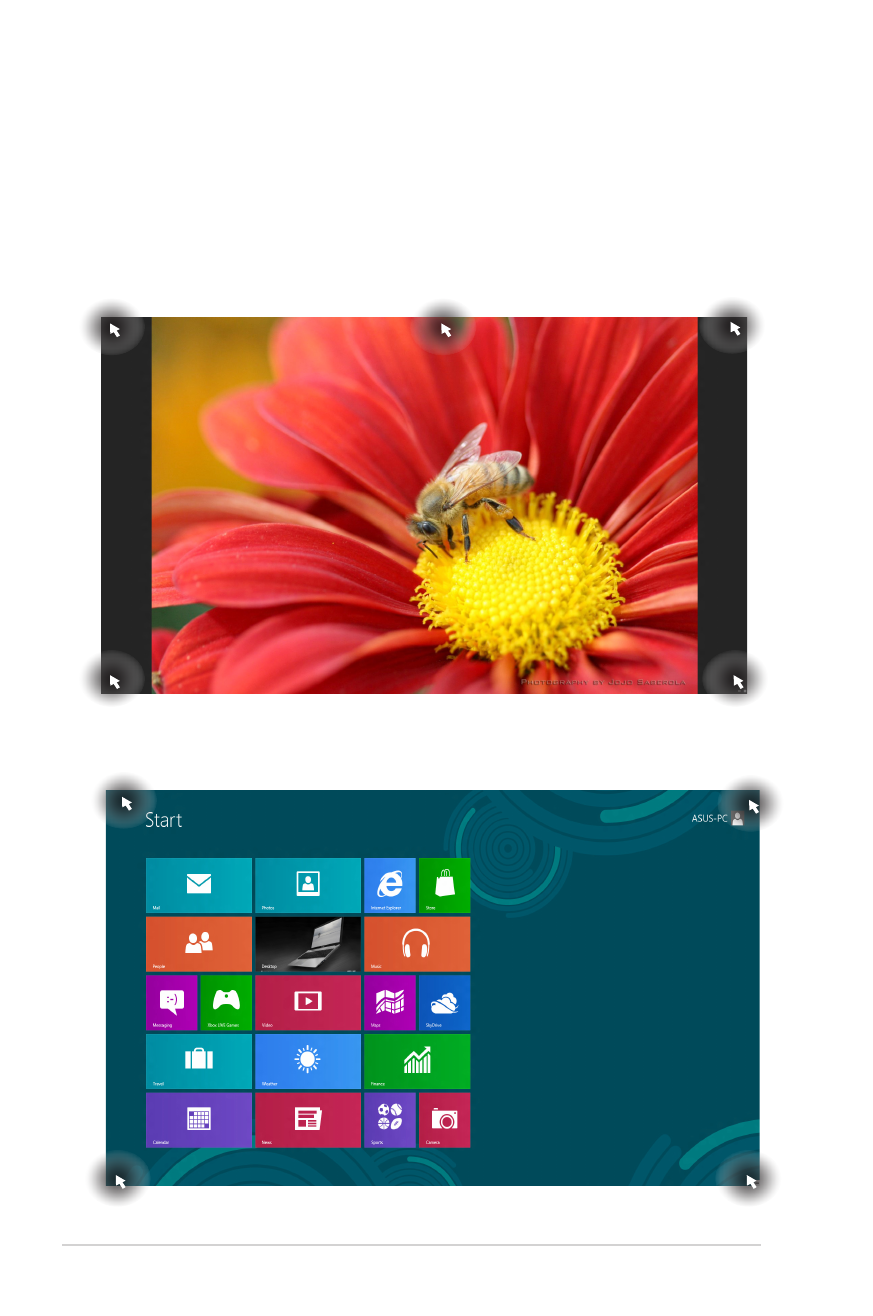
Vruće tačke
Vruće tačke na ekranu vam omogućavaju da pokrećete programe i
pristupate podešavanjima notebook računara. Funkcije ovih vrućih
tačaka je moguće aktivirati pomoću tačpeda.
Vruće tačke na pokrenutoj aplikaciji
Vruće tačke na Početnom ekranu
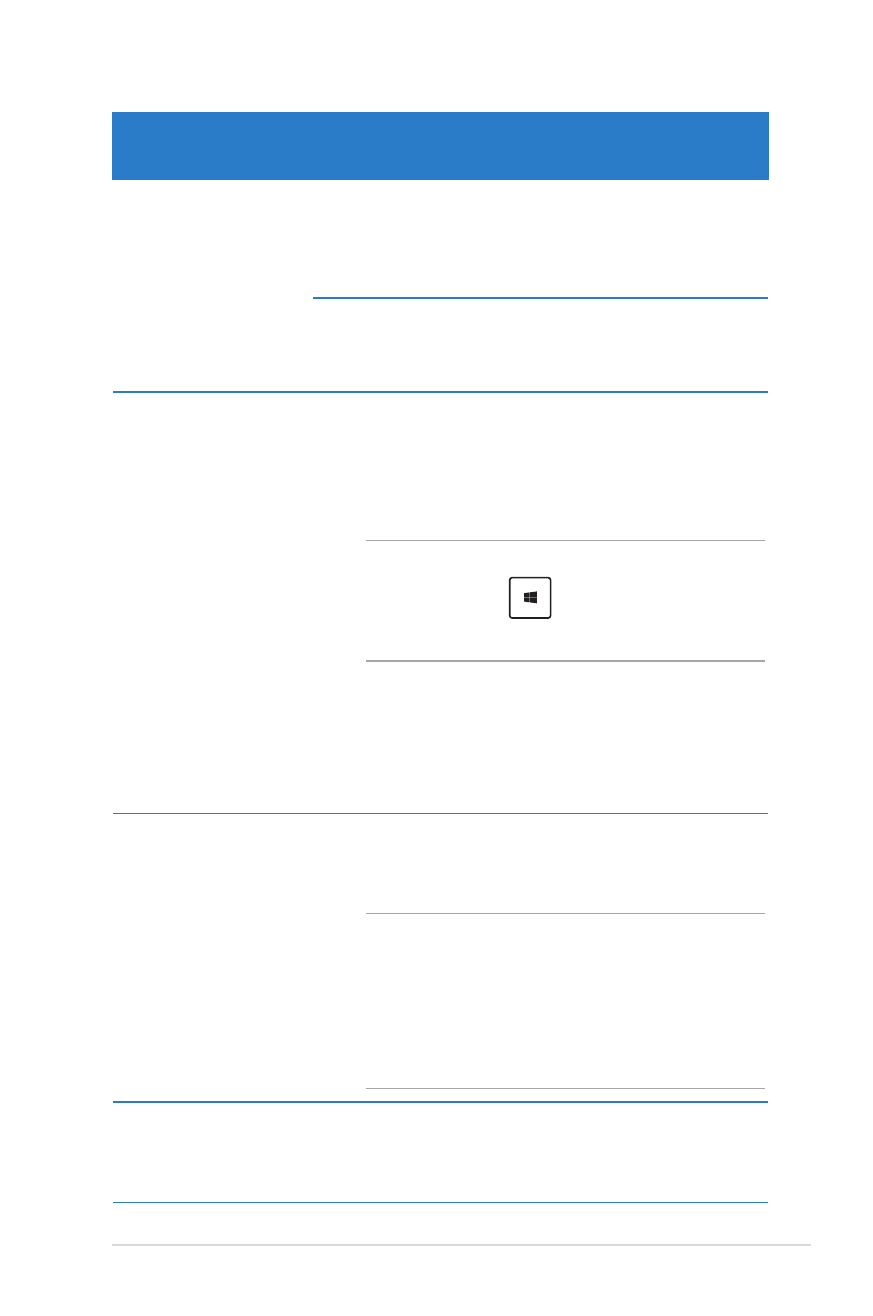
E-priručnik za notebook računar
45
Vruća tačka
Radnja
gornji levi ugao
Zadržite pokazivač miša u gornjem levom uglu,
a zatim tapnite na sličicu nedavno korišćene
aplikacije da biste se vratili na tu pokrenutu
aplikaciju.
Ako ste pokrenuli više od jedne aplikacije,
pomerite nadole kako bi se prikazale sve
pokrenute aplikacije.
donji levi ugao
Sa ekrana pokrenutih aplikacija:
Zadržite pokazivač miša u donjem levom uglu,
a zatim tapnite na sličicu početnog ekrana da
biste se vratili na početni ekran.
NAPOMENA: Takođe možete da pritisnete
taster Windows
na tastaturi da biste se
vratili na početni ekran.
Sa početnog ekrana:
Zadržite pokazivač miša u donjem levom uglu,
a zatim tapnite na sličicu pokrenute aplikacije
da biste se vratili na tu aplikaciju.
gornja strana
Zadržite pokazivač miša na gornjoj strani
dok se ne promeni u ikonu ruke. Prevucite
aplikaciju i otpustite je na novu lokaciju.
NAPOMENA: Ova funkcija vruće tačke
funkcioniše samo nad pokrenutom
aplikacijom ili kada želite da koristite
funkciju kačenja. Više detalja potražite pod
Funkcija „Kačenje” u okviru Rad sa Windows®
aplikacijama
gornji i donji desni
ugao
Zadržite pokazivač miša u gornjem ili donjem
desnom uglu da biste pokrenuli Charms bar
(Traku sa dugmadima).
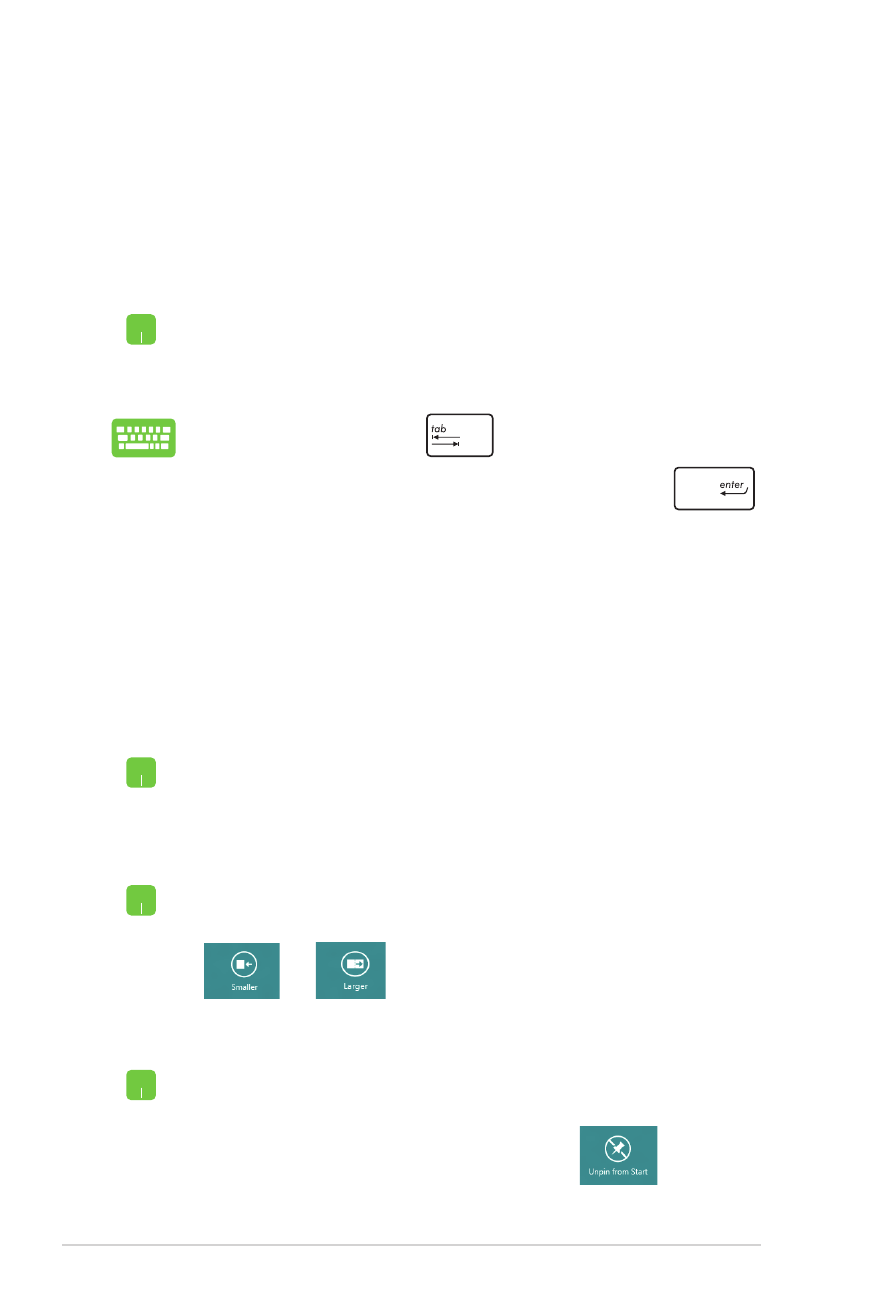
46
E-priručnik za notebook računar
Rad sa Windows
®
aplikacijama
Koristite tačped ili tastaturu notebook računara da biste pokretali ili
prilagođavali aplikacije.
Pokretanje aplikacija
Postavite pokazivač miša iznad aplikacije, a zatim kliknite
na nju levim tasterom ili je jednom tapnite da biste je
pokrenuli.
Dvaput pritisnite taster
a zatim koristite tastere sa
strelicama da biste pregledali aplikacije. Pritisnite
da biste pokrenuli aplikaciju.
Promena veličine aplikacija
Kliknite desnim tasterom miša na aplikaciju da biste
aktivirali njenu traku za podešavanja, a zatim tapnite na
ili
.
Da biste premestili aplikaciju, dvaput je tapnite i zatim
prevucite i otpustite aplikaciju na novu lokaciju.
Premeštanje aplikacija
Prilagođavanje aplikacija
Aplikacije možete da premeštate, menjajte im veličinu ili ih
otkačujete sa početnog ekrana pomoću sledećih koraka.
Da biste otkačili aplikaciju sa Početnog ekrana, kliknite
desnim tasterom miša na nju da aktivirate njena
podešavanja, a zatim kliknite na ikonu
.